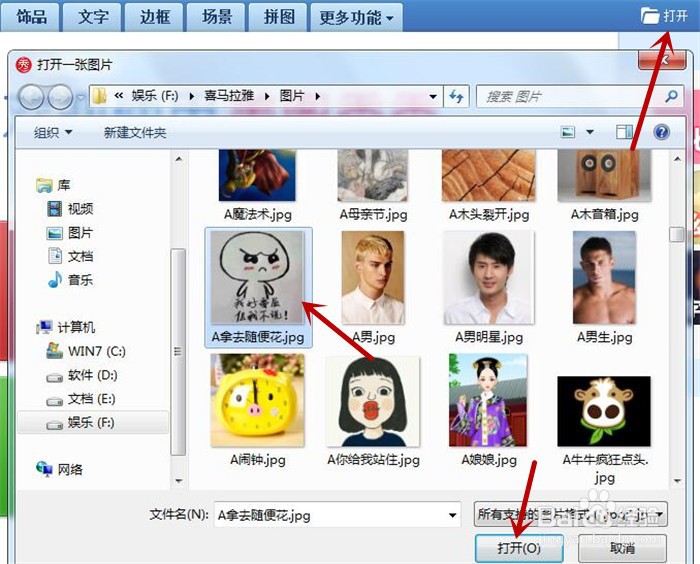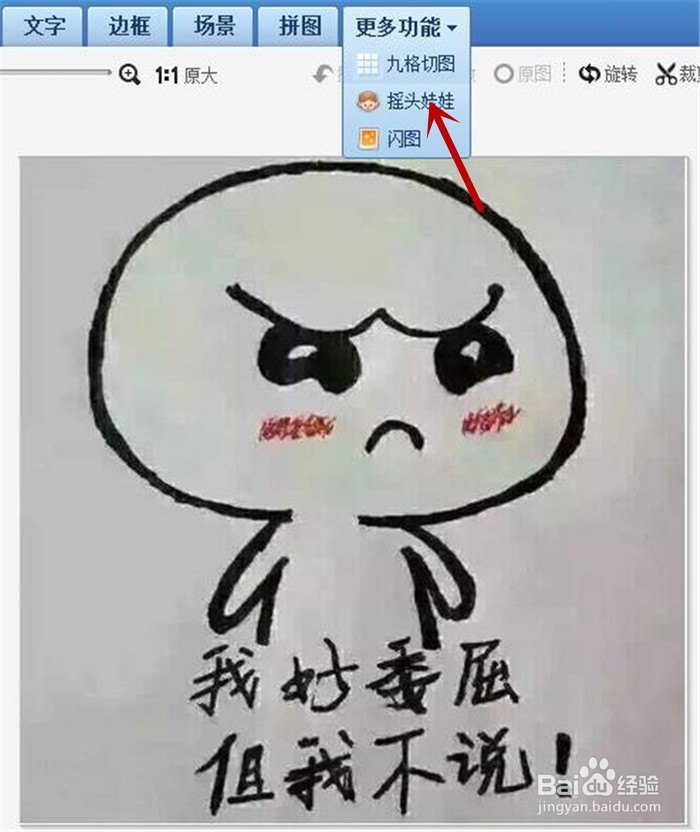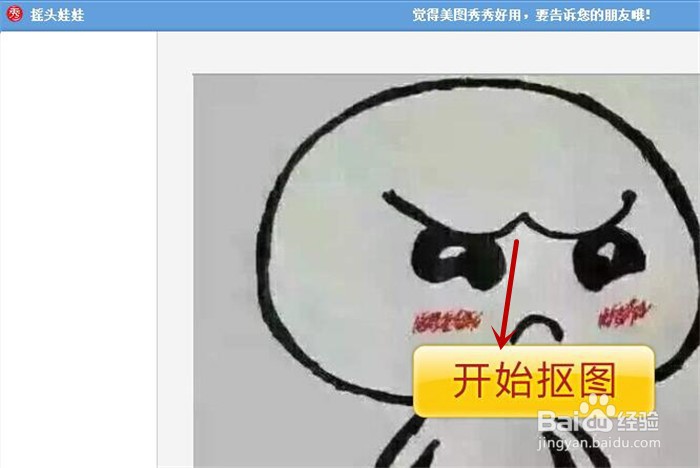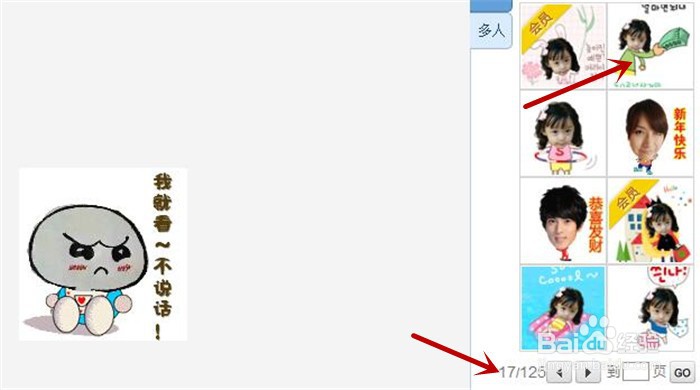在美图秀秀软件中如何设置拿去随便花的动画效果
1、先打开美图秀秀软件,单击菜单栏右侧的“打开”选项,然后弹出的”打开一张图片“对话框中,从本地电脑图挑选一张图片,点击下方的“打开”按钮。
2、图片导入进去后,将鼠标移到”更多功能“旁边的倒三角图标上,在下拉列表中点击“摇头娃娃”。
3、进入到“摇头娃娃”编辑界面后,点击黄色的“开始抠图”按钮。
4、进入抠图界面下,将鼠标移至头部并在周围绘制虚线点直到闭合,点击下方的“完成抠图”按钮。
5、当我们再次进入到“摇头娃娃”界面后,单击翻页图标向下翻页,在第17页找到并点击拿去随便花效果选项。
6、进入拿去随便花模板界面,点击下方的“保存按钮”,保存作品到自己电脑里。
7、当我们打开保存的作品时,就可以看到有趣好玩的动画场景效果啦。
声明:本网站引用、摘录或转载内容仅供网站访问者交流或参考,不代表本站立场,如存在版权或非法内容,请联系站长删除,联系邮箱:site.kefu@qq.com。
阅读量:55
阅读量:52
阅读量:24
阅读量:53
阅读量:25